Comment lancer des applications instantanément avec Wox sous Windows

Découvrez comment utiliser Wox pour lancer vos applications, exécuter des commandes et plus encore, instantanément.
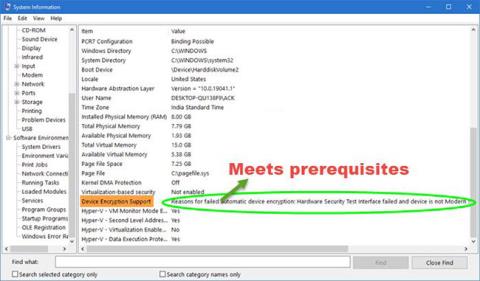
Si vous souhaitez activer ou désactiver le chiffrement des appareils dans Windows 10, vous pouvez suivre ce guide étape par étape. Cette fonctionnalité est généralement disponible sur la plupart des appareils et tablettes Windows 10 2-en-1.
Requis pour activer le chiffrement de l'appareil
Pour activer le chiffrement des appareils dans Windows 10, vous devez avoir :
La meilleure façon de vérifier si votre appareil répond à toutes ces exigences est d'utiliser le panneau Informations système. Vous trouverez ici les pièces manquantes pour activer cette fonction de sécurité.
Vérifiez le chiffrement de l'appareil dans les informations système
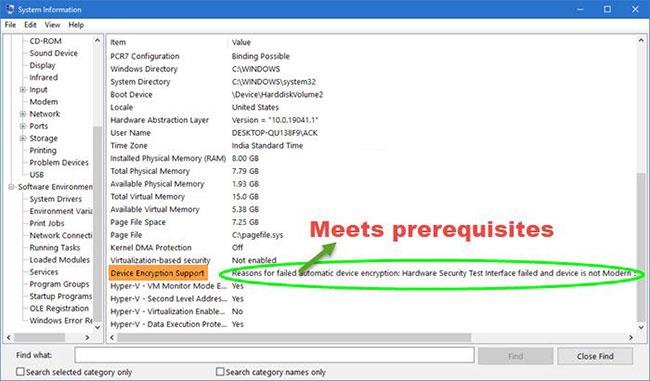
Vérifiez le chiffrement de l'appareil dans les informations système
Pour commencer, recherchez « informations système » dans la zone de recherche de la barre des tâches. Lorsque les résultats apparaissent, cliquez sur l' option Exécuter en tant qu'administrateur .
Apprenez ensuite la prise en charge du chiffrement des appareils . Si vous remplissez les conditions préalables, vous pouvez activer le chiffrement de l'appareil.
Activer le chiffrement de l'appareil dans Windows 10
Pour activer ou désactiver le chiffrement de l'appareil dans Windows 10, procédez comme suit :
1. Appuyez sur Win+ Ipour ouvrir les paramètres Windows .
2. Accédez à Mise à jour et sécurité .
3. Basculez vers le chiffrement de l'appareil.
4. Cliquez sur le bouton Activer.
Les détails sur la façon d’effectuer toutes ces étapes sont les suivants :
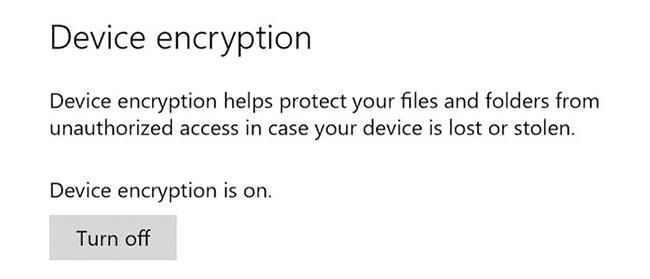
Activer le chiffrement de l'appareil dans Windows 10
Tout d’abord, vous devez ouvrir le panneau de configuration des paramètres Windows. Ainsi, vous pouvez le rechercher dans le champ de recherche de la barre des tâches ou appuyer sur la combinaison de touches Win+ I. Après avoir ouvert la barre des tâches , accédez à Mise à jour et sécurité .
Ici, vous pouvez trouver une option appelée Cryptage de l'appareil. Si le chiffrement de l'appareil n'apparaît pas, cette fonctionnalité n'est pas disponible pour votre système.
Maintenant, sur le côté droit, vous verrez une option appelée Activer. Cliquez sur ce bouton pour démarrer le chiffrement de l'appareil sur votre appareil. Une fois terminé, il commencera à chiffrer tous les fichiers actuels et futurs.
Découvrez comment utiliser Wox pour lancer vos applications, exécuter des commandes et plus encore, instantanément.
Découvrez comment créer un cercle jaune autour du pointeur de la souris pour le mettre en surbrillance sur Windows 10. Suivez ces étapes faciles pour améliorer votre expérience utilisateur.
Découvrez pourquoi l
Sous Windows 11, configurez facilement des raccourcis pour accéder rapidement à des dossiers spéciaux dans votre menu Démarrer.
Découvrez comment résoudre l
Découvrez comment utiliser un disque dur externe avec un Chromebook pour transférer et stocker vos fichiers en toute sécurité. Suivez nos étapes pour un usage optimal.
Dans ce guide, vous apprendrez les étapes pour toujours utiliser une adresse MAC aléatoire pour votre adaptateur WiFi sous Windows 10. Optimisez votre sécurité en ligne!
Découvrez comment désinstaller Internet Explorer 11 sur Windows 10 pour optimiser l'espace de votre disque dur.
Découvrez comment utiliser Smart Defrag, un logiciel de défragmentation de disque dur gratuit et efficace, pour améliorer les performances de votre ordinateur.
Le moyen le plus simple de déverrouiller du contenu et de protéger tous les appareils avec un VPN crypté est de partager la connexion VPN via un point d








